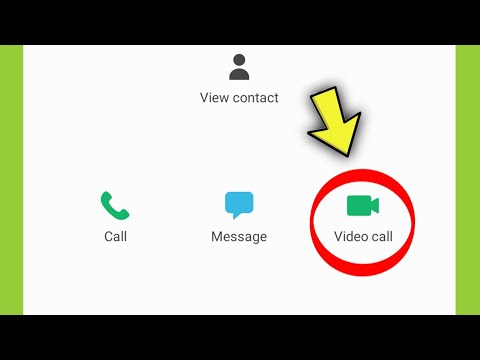
Vítejte v dalším pokračování naší řady řešení problémů, kde se snažíme pomoci našim čtenářům, kteří vlastní #Samsung #Galaxy # Note9, opravit problémy, se kterými se u svého telefonu setkávají. Toto je nejnovější model ze série Note, který má být vydán na začátku tohoto roku a využívá některé z nejnovějších hardwarových komponent.Přestože se jedná o spolehlivé zařízení, existují případy, kdy mohou nastat určité problémy, kterým se dnes budeme věnovat. V této poslední části naší řady řešení problémů se budeme zabývat problémem, že Galaxy Note 9 nemůže dělat videohovory.
Pokud vlastníte Samsung Galaxy Note 9 nebo jiné zařízení Android, můžete nás kontaktovat pomocí tohoto formuláře. Budeme rádi, když vám pomůžeme s jakýmikoli obavami, které s vaším zařízením můžete mít. Toto je bezplatná služba, kterou nabízíme bez připojených řetězců. Žádáme vás však, abyste se při kontaktu s námi snažili být co nejpodrobnější, aby bylo možné provést přesné posouzení a poskytnout správné řešení.
Jak opravit Samsung Galaxy Note 9 Nelze uskutečňovat videohovory
Problém:Mám novou poznámku Samsung 9 a z nějakého důvodu nemůžu videohovor. Videohovory jsou zapnuté, ale kdykoli se mě moje gf pokusí videohovorem nebo se jí pokusím zavolat, říká „osoba se rozhodne zůstat na zvukovém hovoru“, i když jsme nikdy nedostali možnost nebo oznámení o přijetí / přijetí videohovoru ... použili jsme neustále videohovorovat s mým posledním telefonem (LG V20)… nějaká pomoc? Díky za váš čas.
Řešení: Před řešením tohoto problému je nejprve třeba se ujistit, že telefon běží na nejnovější verzi softwaru. Pokud je k dispozici aktualizace, nezapomeňte si ji stáhnout a nainstalovat do telefonu.
Existuje několik faktorů, které mohou způsobit tento konkrétní problém. Než budete pokračovat v odstraňování problémů, měli byste se nejprve ujistit, že váš telefon může provádět pravidelné telefonní hovory. Pokud to nejde, jedná se pravděpodobně o problém související s účtem. Měli byste se také ujistit, že váš telefon získává dobrý mobilní datový signál LTE. Je také důležité si uvědomit, že druhá strana musí mít také dobrý mobilní datový signál LTE a že její telefon je schopen uskutečňovat videohovory.
Chcete-li uskutečnit videohovor z telefonu, je třeba provést následující kroky.
- Přejděte na kontakt, kterému chcete videohovor.
- Pokud jsou k dispozici, vedle jejich čísla se zobrazí zelená ikona fotoaparátu. Začněte klepnutím na ikonu.
Můžete také přepnout na videohovor z běžného hlasového hovoru.
- Na číselníku můžete uskutečnit zvukový hovor s kontaktem stisknutím ikony telefonu.
- V dialeru klepněte na možnost VIDEO CALL v horní části obrazovky a přepněte na videohovor.
- Jakmile je videohovor připojen, vyberte si z následujících možností: Přepnout kameru, Ztlumit, Zobrazit, Skrýt, Odmítnout, Ukončit hovor.
Požadavky na síť AT&T pro uskutečnění videohovoru jsou následující.
- Smartphone, který podporuje videohovory
- Účet bezdrátové sítě se zpětnou platbou, který je nastaven pro AT&T HD Voice
- AT&T Video Call je k dispozici v oblasti pokrytí HD Voice AT&T.
Požadavky na síť T-Mobile pro uskutečnění videohovoru jsou následující.
- Oba účastníci musí používat zařízení pro videohovory T-Mobile (omezeno na dva účastníky). Pokud se jedno ze zařízení přesune mimo dosah požadované sítě, dojde ke ztrátě videa a hovor se vrátí zpět pouze na hlas.
- Pokud se kterýkoli účastník připojuje prostřednictvím LTE, musí být povoleno VoLTE.
- Pokud se kterýkoli účastník připojuje přes Wi-Fi, musí být povoleno volání přes Wi-Fi.
- K povolení videohovorů ve vašem zařízení může být nutný upgrade softwaru. Ne všechna zařízení mají software nebo hardware potřebný pro videohovory.
- Videohovory fungují pouze s domácími čísly T-Mobile; nefunguje s mezinárodními čísly. Bude však fungovat pro zákazníky T-Mobile využívající Wi-Fi v jiné zemi.
Při řešení tohoto problému postupujte podle níže uvedených kroků.
Zkontrolujte, zda k problému nedochází v nouzovém režimu
Existují případy, kdy určitá aplikace, kterou jste si stáhli, může způsobit tento konkrétní problém. Chcete-li zkontrolovat, zda tomu tak je, budete muset telefon spustit v nouzovém režimu, protože v tomto režimu mohou běžet pouze předinstalované aplikace.
- Vypněte zařízení.
- Stiskněte a podržte vypínač po obrazovce názvu modelu, která se objeví na obrazovce.
- Když se na obrazovce objeví SAMSUNG, uvolněte vypínač.
- Ihned po uvolnění vypínače stiskněte a podržte klávesu snížení hlasitosti.
- Stále držte klávesu snížení hlasitosti, dokud zařízení nedokončí restartování.
- Když se v levém dolním rohu obrazovky objeví nouzový režim, uvolněte klávesu snížení hlasitosti.
Pokud v tomto režimu nedojde k potížím, může to být způsobeno staženou aplikací. Zjistěte, o jakou aplikaci se jedná, a odinstalujte ji.
Vymažte oddíl mezipaměti telefonu
Existují případy, kdy poškozená data v mezipaměti mohou způsobit tento konkrétní problém. Chcete-li tuto možnost vyloučit, budete muset vymazat oddíl mezipaměti telefonu.
- Vypněte telefon.
- Stiskněte a podržte klávesu Zvýšení hlasitosti a klávesu Bixby a poté stiskněte a podržte vypínač.
- Když se zobrazí logo Android, uvolněte všechny klíče (před zobrazením možností nabídky obnovení systému Android se po dobu 30 - 60 sekund zobrazí „Instalace aktualizace systému“).
- Stisknutím klávesy pro snížení hlasitosti zvýrazněte „vymazat oddíl mezipaměti“.
- Stisknutím tlačítka Napájení vyberte.
- Stisknutím tlačítka snížení hlasitosti zvýrazněte „ano“ a stisknutím tlačítka napájení vyberte.
- Po dokončení vymazání oddílu mezipaměti je zvýrazněno „Restartovat systém nyní“.
- Stisknutím vypínače restartujte telefon.
Pomocí hardwarových klíčů proveďte obnovení továrního nastavení
Posledním krokem při řešení potíží je obnovení továrního nastavení. Tím se telefon vrátí do původního stavu z výroby. Než to provedete, nezapomeňte zálohovat data telefonu, protože budou během procesu odstraněna.
- Vypněte telefon.
- Stiskněte a podržte klávesu Zvýšení hlasitosti a klávesu Bixby a poté stiskněte a podržte vypínač.
- Když se zobrazí zelené logo Androidu, uvolněte všechny klávesy (před zobrazením možností nabídky obnovení systému Android se po dobu 30 - 60 sekund zobrazí „Instalace aktualizace systému“).
- Několikrát stiskněte tlačítko snížení hlasitosti a zvýrazněte „vymazat data / obnovit tovární nastavení“.
- Stisknutím tlačítka Napájení vyberte.
- Stiskněte klávesu snížení hlasitosti, dokud se nezvýrazní možnost „Ano - odstranit všechna uživatelská data“.
- Stisknutím tlačítka Napájení vyberte a spusťte hlavní reset.
- Po dokončení hlavního resetu je zvýrazněn text „Restartovat systém nyní“.
- Stisknutím vypínače restartujte telefon.


